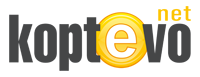-
Публикаций
1 621 -
Зарегистрирован
-
Посещение
Весь контент plague
-
DNS сервера поменять на 217.78.176.1 217.78.177.250 . Конечно более правильно будет (если не использовать IPTV) отключить TCP/IP. DHCP сервера в сети нет, поэтому и не будет ничего выдаваться на интерфейс.
-
К сожалению от нас не зависит какие каналы идут какие нет. Обычно вещание восстанавливает день - два.
-
1. Номер договора. 2. Настройки ip в Вашем случае можно оставить в том числе и ДНС. 3. Соединение PPPoE настроено на сервере ?
-
Нужны замеры на speedtest.net
-
Честно говоря проблемы не вижу. Сделал просмотр 10 рандомных стримов - проблем не заметил. Для начала надо сделать замер на speedtest.net и было бы неплохо начать с номера договора.
-
А, если они прописаны, поскольку естественно был vpn, что нибудь менять надо? Нет не надо.
-
Сегодня 22.09.2015 произведен запуск PPPoE соединение в сети. Любой пользователь может самостоятельно произвести настройку PPPoE соединения. При возникновение вопросов - в тех поддержку. Теперь можно использовать любой из двух видов соединения PPTP или PPPoE. Логин и пароль остается прежний (как в договоре на vpn соединение). При использование PPPoE соединения - настраивать TCP/IP не нужно (а так-же прописывать маршруты). Должно быть "получить ДНС и IP адресс автоматически". Плюсами PPPoE является меньшее требование к ресурсам. Даже достаточно слабый роутер сможет выдавать большую скорость. Так же можно заметить, что настройка сети упростилась до ввода логина и пароля. В настоящее время практически любое устройство поддерживает PPPoE соединение. Больше не возникнет проблем с подключение таких устройств напрямую как : Apple airport, Sony playstation 3(4), телевизоры с smart tv, и др. В любом случае тех поддержка сможет ответить на все Ваши вопросы.
-
На счет значков - сама программа из своей базы должна подтаскивать. Это уже вопрос к разработчику.
-
Плейлист должен выглядить http://www.koptevo.net/iptv/IPTV.m3u А не IPTVP
-
Возможно не нравится разделение по подразделам каналов. Попробовать отредактировать плейлист.
-
Значит есть какое-то ограничение в плагине. Либо может где-то надо перечитать плйлист. К сожалению проверить не могу, нету LG.
-
Если в приложение можно добавить ссылку на плейлист - то да. Туда вписать . http://www.koptevo.net/iptv/IPTVP.m3u
-
Сначала принести в офис. Возможно что-то придумаем.
-
Microsoft добавил средство сбора телеметрии в Windows 7/8/8.1 Сегодня на MS Windows 7 и 8.1 прилетели обновления KB3080149 и KB3075249. Телеметрическая информация передаётся на следующие сервера: vortex-win.data.microsoft.com settings-win.data.microsoft.com Передача осуществляется через TCP по порту 443 с использованием SSL. Для параноиков людей, беспокоящихся о несанкционированной передачи информации Microsoft (далее возможно и третьим лицам) предлагаю добавить следующие строчки в файл hosts (%windir%\System32\drivers\etc\hosts): 127.0.0.1 vortex-win.data.microsoft.com 127.0.0.1 settings-win.data.microsoft.com
-
Ключи от Windows 7–8 к Windows 10 не подходят. Апгрейд на 10 возможен лишь на установленную 7–8. После апгрейда можно установить 10 начисто на тот же комп, при этом никаких ключей вводить уже будет не нужно. Если после установки/апгрейда замылены шрифты — запустите апп "Настройка текста Cleartype" (пуск — cleartype). Вопросы и ответы по WI–FI Sense. Когда вы и ваши контакты делитесь друг с другом сетями Wi–Fi, вы получаете доступ к Интернету, но при этом не видите паролей друг друга. Доступ к сетям не предоставляется автоматически. По умолчанию в винде включена функция оптимизации доставки обновлений. Это означает, что скачанные вами обновления будут раздаваться другим пользователям. Отключить: Start–Settings–Update&Security–Windows Update–Advanced Options–Choose how updates are delivered Параметры > Обновление и безопасность > Центр обновления Windows и выберите Дополнительные параметры. На странице Дополнительные параметры выберите Способ доставки обновлений и отключите оптимизацию доставки с помощью переключателя. После отключения этой функции вы по–прежнему будете получать обновления и приложения из Центра обновления Windows и Магазина Windows. В Параметры — Конфиденциальность можно отключить некоторые параметры слежки. Для параноиков заблочить телеметрию: В файл C:\Windows\System32\Drivers\etc\hosts добавить следующее (дефисы, возможно, нужно будет перебить руками): 127.0.0.1 local 127.0.0.1 vortex.data.microsoft.com 127.0.0.1 vortex–win.data.microsoft.com 127.0.0.1 telecommand.telemetry.microsoft.com 127.0.0.1 telecommand.telemetry.microsoft.com.nsatc.net 127.0.0.1 oca.telemetry.microsoft.com 127.0.0.1 oca.telemetry.microsoft.com.nsatc.net 127.0.0.1 sqm.telemetry.microsoft.com 127.0.0.1 sqm.telemetry.microsoft.com.nsatc.net 127.0.0.1 watson.telemetry.microsoft.com 127.0.0.1 watson.telemetry.microsoft.com.nsatc.net 127.0.0.1 redir.metaservices.microsoft.com 127.0.0.1 choice.microsoft.com 127.0.0.1 choice.microsoft.com.nsatc.net 127.0.0.1 df.telemetry.microsoft.com 127.0.0.1 reports.wes.df.telemetry.microsoft.com 127.0.0.1 wes.df.telemetry.microsoft.com 127.0.0.1 services.wes.df.telemetry.microsoft.com 127.0.0.1 sqm.df.telemetry.microsoft.com 127.0.0.1 telemetry.microsoft.com 127.0.0.1 watson.ppe.telemetry.microsoft.com 127.0.0.1 telemetry.appex.bing.net 127.0.0.1 telemetry.urs.microsoft.com 127.0.0.1 telemetry.appex.bing.net:443 127.0.0.1 settings–sandbox.data.microsoft.com 127.0.0.1 vortex–sandbox.data.microsoft.com 127.0.0.1 survey.watson.microsoft.com 127.0.0.1 watson.live.com 127.0.0.1 watson.microsoft.com 127.0.0.1 statsfe2.ws.microsoft.com 127.0.0.1 corpext.msitadfs.glbdns2.microsoft.com 127.0.0.1 compatexchange.cloudapp.net 127.0.0.1 cs1.wpc.v0cdn.net 127.0.0.1 a–0001.a–msedge.net 127.0.0.1 statsfe2.update.microsoft.com.akadns.net 127.0.0.1 sls.update.microsoft.com.akadns.net 127.0.0.1 fe2.update.microsoft.com.akadns.net 127.0.0.1 65.55.108.23 127.0.0.1 65.39.117.230 127.0.0.1 23.218.212.69 127.0.0.1 134.170.30.202 127.0.0.1 137.116.81.24 127.0.0.1 diagnostics.support.microsoft.com 127.0.0.1 corp.sts.microsoft.com 127.0.0.1 statsfe1.ws.microsoft.com 127.0.0.1 pre.footprintpredict.com 127.0.0.1 204.79.197.200 127.0.0.1 23.218.212.69 127.0.0.1 i1.services.social.microsoft.com 127.0.0.1 i1.services.social.microsoft.com.nsatc.net 127.0.0.1 feedback.windows.com 127.0.0.1 feedback.microsoft–hohm.com 127.0.0.1 feedback.search.microsoft.com Удалить ненужные метроприложения. Установить переключение языка индивидуально для каждого приложения. панель управления — язык — дополнительно — "позволить выбирать метод ввода для каждого приложения" Media creation tool — инструмент для создания загрузочного диска/флэшки для чистой установки или апгрейда. RU ENG Как сменить цвет окон в Windows 10 Если после апгрейда 7–8 обратно откатываться не планируете папки $Windows.~WS и $Windows.~BT можно удалить. Делается это через очистку диска (выбрать диск — свойства — очистка диска — очистить системные файлы). Если после очистки диска папка $Windows.~WS не удалилась, её можно удалить вручную, или через cmd: takeown /F C:\$Windows.~WS\* /R /A icacls C:\$Windows.~WS\*.* /T /grant administrators:F rmdir /S /Q C:\$Windows.~WS\ Если вин 7–8 не обновляется — инструкция на реддите. Как исправить ошибку "Что–то случилось" 0x80070002 – 0x20016. В реестре Computer\HKEY_LOCAL_MACHINE\SOFTWARE\Microsoft\Windows\CurrentVersion\WindowsUpdate\OSUpgrade создать DWORD (32–bit) AllowOSUpgrade и присвоить ему значение 1 Режим настроек GodMode с доступом через одну иконку. Создаете в любом месте новую папку, называете как угодно, например GodMode. После чего, добавляете в название папки вот этот код: {ED7BA470–8E54–465E–825C–99712043E01C} и вуаля, папка превращается в ярлык панели настроек, где собран доступ ко всему. Точно так же, можно создавать ярлыки для доступа к отдельным настройкам. Полезные комбинации клавиш в Windows 10. Windows — запуск меню Пуск. Windows + Tab — открыть представление задач (Task View). Windows + Q — открыть поиск с голосовым вводом (Cortana). Windows + S — открыть поиск с вводом из клавиатуры (Cortana). Windows + I — открыть настройки Windows 10. Windows + A — открыть центр уведомлений. Windows + L — блокировка системы. Windows + Ctrl + D — создать новый виртуальный рабочий стол. Windows + Ctrl + F4 — закрыть текущий рабочий стол. Windows + Ctrl + клавиши навигации — переключение между рабочими столами. Windows + клавиши навигации — перемещение текущего окна по экрану. К примеру, нажмите Windows + клавиша вправо и окно прикрепится к правой части экрана. Нажмите Windows + клавиша вправо и вверх — прикрепить окно к правому верхнему углу. Windows + H — запуск меню "Поделиться". Windows + K — подключиться к беспроводному дисплею или аудиоустройству. Windows + X — открыть контекстное меню кнопки "Пуск". Windows + G — открыть Windows 10 Game Bar для снятия скриншотов или записи видео работы приложения. Работает в любом приложении или игре. Windows + D — показать рабочий стол. Windows + E — открыть проводник. Windows + Пробел — переключить язык клавиатуры. Windows + Shift + клавиши навигации — переместить текущее окно с одного монитора на другой (если вы используете несколько мониторов одновременно). Windows + 1, 2, 3 — запуск приложений, прикрепленных к панели задач. Windows + R — запуск меню "Выполнить". Windows + P — открыть меню "Проецировать". Alt + Tab — переключиться на предыдущее окно. Alt + Пробел — открыть меню свернуть, развернуть или закрыть текущее окно. Alt + F4 — закрыть текущее приложение или запуск меню питания системы. Ctrl + Shift + Esc — Task Manager Windows + Break — System (быстрый доступ к переменным окружения) Для поиска достаточно открыть меню (Win) и начать набирать. Win + вверх/вниз — минимизировать/развернуть/максимизировать окно Для Win + вправо/влево так же можно одновремено нажимать вверх/вниз — чтобы зафиксировать окно в углу. P.S. Обновление, которое отвечает за приглашение в WIN10 wusa.exe /uninstall /kb:3035583
-
Судя по ошибке копать надо в сторону компьютера. Есть ли роутер ? Есть ли возможность проверить на другом компьютере ? Ошибка 629 возникает при неправильной настройке TCP/IP на стороне клиента. Возможно, что какая-то программа блокирует соединение. Лучше всего диагностировать в момент возникновения проблемы. Тех поддержка круглосуточная.
-
Какое оборудование используется (роутер, вид соединение wifi или нет). Какие каналы (хотя бы пару) сыпятся.
-
Скорость выше заявленной по тарифу Безлимитный 200 10 Мбит/сек 2 Мбит/сек На счет "отвалов" интернета - решать через тех поддержку. Надо производить диагностику с вашей стороны во время проблемы. Проблем по сети в данные промежутки не было.
-
Не работают все каналы, или только некоторые ? Проблемы не вижу. Смотрим файрволы - антивирусы на компьютере.
-
Увеличить буфер в плеере. Зайти в настройки плейера , поставить галочку "все настройки" и увеличить кеш. Обычно хватает 2000-3000мл. Но данный параметр увеличит время переключения по каналам. Так же надо посмотреть загрузку процессора при просмотре ХД каналов. Возможно, что не хватает его.
-
Программа не показатель. Ее берем из свободных источников. Переустановку программы делали ?
-
Позвонить в офис, объяснить ситуацию. Починят.
-
Только что все проверил - должно работать. Проверяем антивирусы, файрволы, настройку роутера.
-
Поставил заявку. Технически должно работать. Будем разбираться.